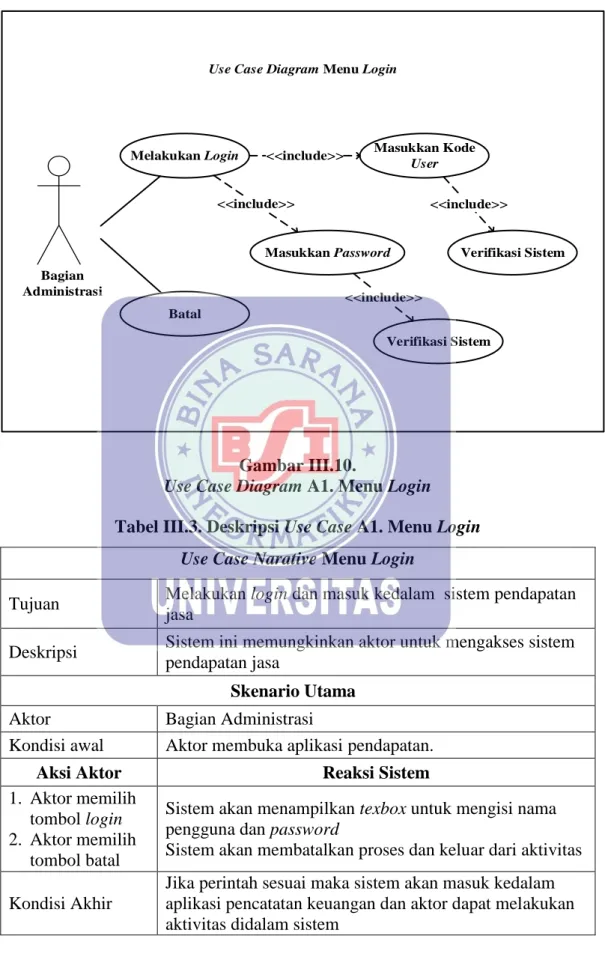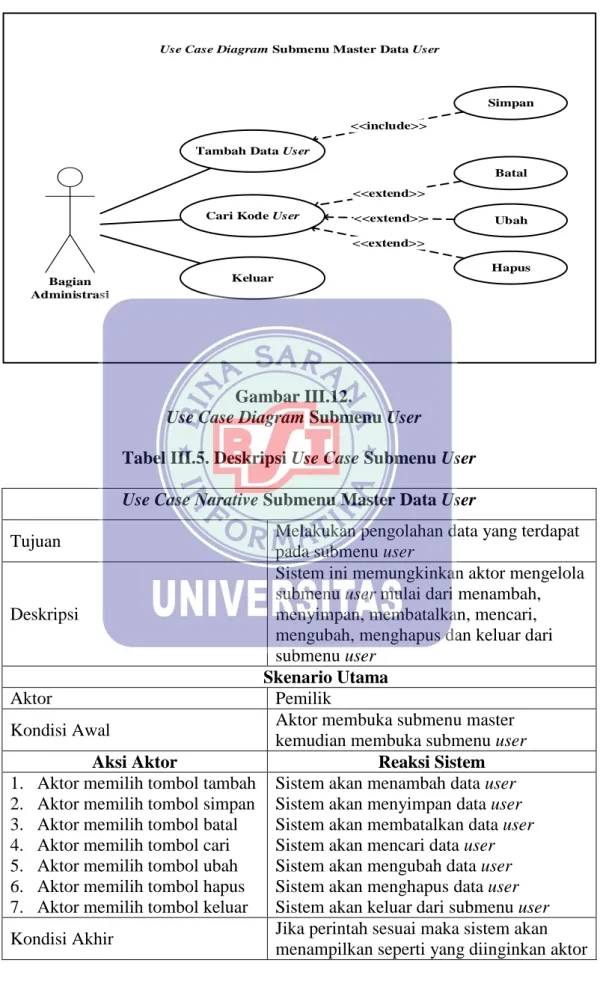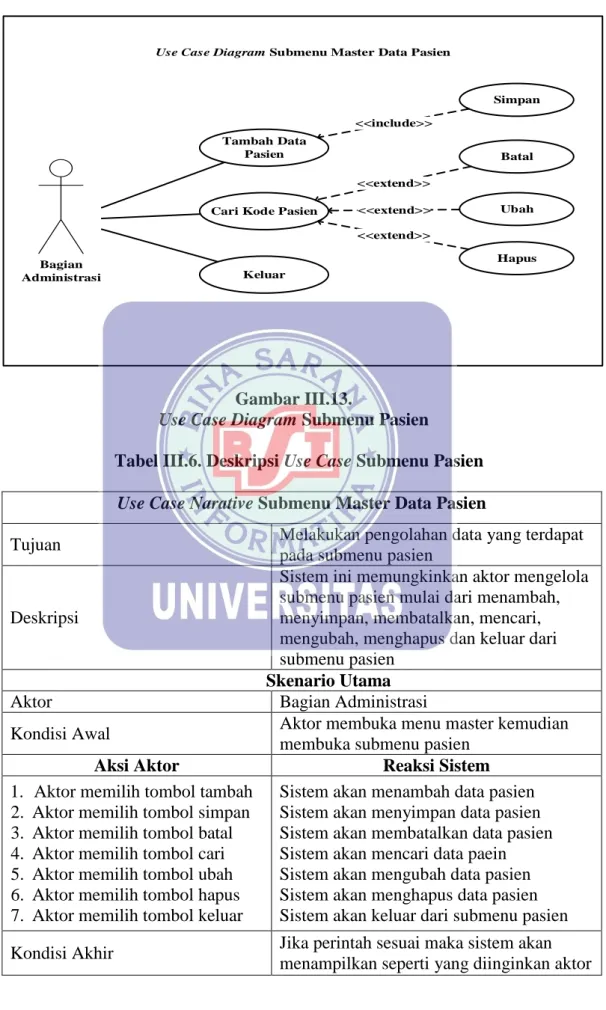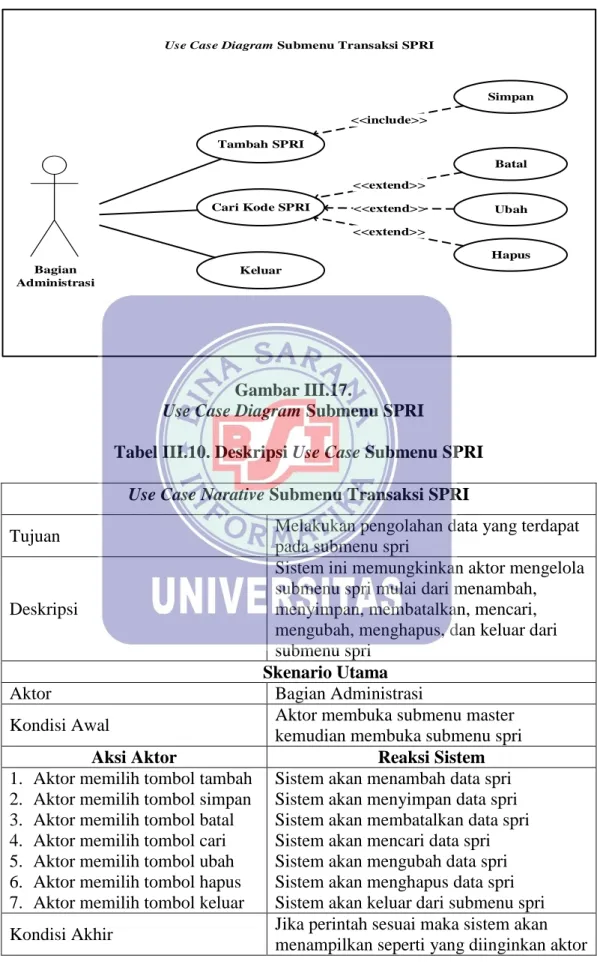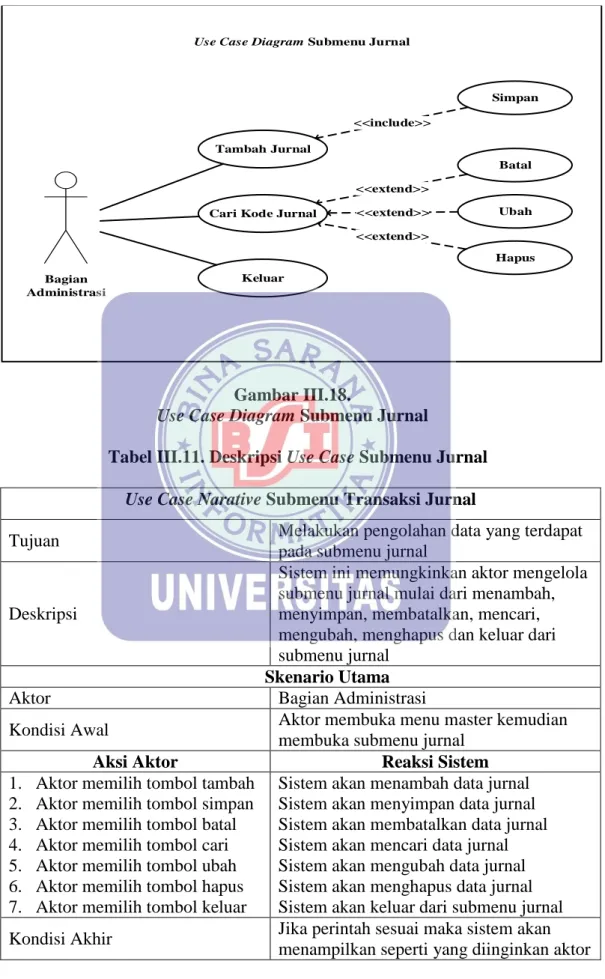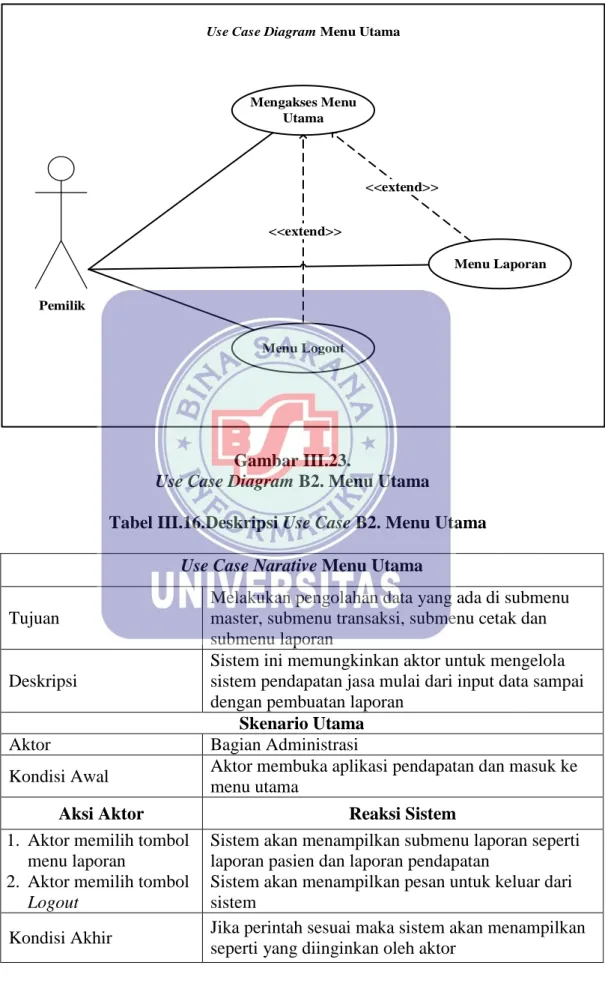41
BAB III
PEMBAHASAN
3.1. Tinjauan Perusahaan
Tinjauan Klinik dilakukan oleh penulis untuk memperoleh gambaran dan segala bentuk informasi yang ada di Klinik Azimat. Guna mempermudah penulis dalam menguraikan pembahasan materi dan memaparkan tinjauan kasus. Tinjauan perusahaan ini berisi tentang sejarah berdirinya klinik, struktur organisasi dan fungsi dari masing-masing bagian yang ada dalam klinik, serta beberapa informasi tambahan yang didapat penulis selama proses penelitian.
3.1.2. Sejarah Perusahaan
Dalam rangka mesubmenuhi kebutuhan di bidang pelayanan kesehatan untuk masyarakat khususnya penduduk daerah Ciwaringin Lemahabang dan sekitarnya agar dapat dengan mudah memperoleh pelayanan kesehatan yang memadai. Maka didirikanlah tempat pelayanan kesehatan berupa Praktek Dokter 24 jam yang diberi nama Klinik Azimat. Klinik Azimat yang saat ini berlokasi di Jalan Cilewo Ciwaringin KM 4 Selang II Ciwaringin Kecamatan Lemahabang Karawang sudah berdiri sejak tahun 2006 dengan luas 1025 m di bawah naungan Yayasan Sehati. Didirikan oleh dr. Ata Subagja Dinata selaku pemilik sekaligus pendiri, dengan Surat Izin Balai Pengobatan Utama Nomor: 503/PPI/017.BPU+DTP/X/2013. Kemudian didampingi oleh dr. Melisa Yantriasari sebagai penanggungjawab dengan Surat Izin Praktek (SIP No. 503/2119/29/SIP.DU-2/II/BPMPT/2016). Pada awalnya Klinik Azimat hanya
berupa klinik kecil yang sederhana yang disebut sebagai klinik keluarga dengan fasilitas pelayanan tingkat dasar tapi seiring dengan berjalannya waktu, sekarang sudah berbagai pelayanan kesehatan yang terdapat di Klinik Azimat. Selain itu Klinik Azimat juga memiliki pasien rawat inap dengan jumlah rata-rata sekitar 18 sampai 23 orang. Dan Klinik Azimat menghasilkan pendapatan rata-rata lebih dari Rp. 20.000.000.
1. VISI dan MISI
Adapun Visi Klinik Azimat adalah: “Meningkatkan kualitas hidup masyarakat dan menjadi lembaga pelayanan kesehatan masyarakat yang terpercaya”. Sedangkan misi yang merupakan cara untuk mencapai visi atau haarapan dan cita-cita kemajuan Klinik Azimat, diantaranya adalah: a. Memelihara dan meningkatkan pelayanan kesehatan individu, keluarga
masyarakat dan lingkungan.
b. Menyediakan pelayanan yang efektif efisien dengan mengutamakan prisip kehati-hatian.
c. Meningkatkan dan mengembangkan mutu pelayanan. d. Peningkatan keilmuan (knowledge, skill, attitude).
e. Memberikan kenyamanan kerja kepada para SDM dengan program yang terarah dan terintegrasi.
f. Peningkatan kesetaraan kerjasama profesional dalam sistem pelayanan. g. Menjdi mitra bisnis yang menjunjung azas kepercayaan.
2. Fasilitas Pelayanan dan Ruangan
Berikut beberapa pelayanan kesehatan yang terdapat di Klinik Azimat: a. Pengobatan Umum
b. Rawat Inap dan Rawat Jalan c. Operasi Kecil
d. Khitanan Laser Gratis
e. Laboratorium dan Medical Check up f. Poliklinik 24 Totalpembayaran g. Kerjasama Perusahaan
Berikut beberapa ruangan yang terdapat di Klinik Azimat: a. Ruang Administrasi dan Pendaftaran
b. Ruang Tunggu c. Ruang Apoteker d. Ruang Laboratorium e. Ruang Pemeriksaan f. Ruang Inap
3. Dokumentasi dan Informasi Data
Sumber: Klinik Azimat
Sumber: Klinik Azimat
Gambar III.2. Ruang Tunggu
Sumber: Klinik Azimat
Tabel III.1.
Daftar Rekap Pasien Rawat Inap Tahun 2015 – 2017
Bulan Jumlah Pasien
2015 2016 2017 Januari 29 18 18 Februari 16 25 25 Maret 15 19 19 April 19 27 27 Mei 25 20 20 Juni 20 14 10 Juli 19 16 17 Agustus 28 14 20 September 35 18 23 Oktober 34 32 15 November 32 5 17 Desember 11 10 8 Jumlah 283 218 219 Rata – Rata 23 18 18
Sumber : Bagian Administrasi Klinik Azimat
Tabel III.2.
Daftar Rekap Pendapatan Tahun 2015 – 2017
Bulan Pendapatan 2015 2016 2017 Januari Rp 32.103.000 Rp 29.782.000 Rp 30.119.000 Februari Rp 38.661.000 Rp 24.293.000 Rp 33.424.000 Maret Rp 33.298.000 Rp 16.556.000 Rp 33.520.000 April Rp 31.952.000 Rp 24.863.000 Rp 21.950.000 Mei Rp 34.144.000 Rp 29.421.000 Rp 25.948.000 Juni Rp 21.980.000 Rp 26.893.000 Rp 11.293.000 Juli Rp 28.268.000 Rp 25.180.000 Rp 35.103.000 Agustus Rp 23.435.000 Rp 30.624.000 Rp 38.661.000 September Rp 18.964.500 Rp 34.404.000 Rp 33.298.000 Oktober Rp 45.936.000 Rp 31.032.000 Rp 31.952.000 November Rp 15.796.000 Rp 35.092.000 Rp 34.144.000 Desember Rp 27.679.000 Rp 16.695.000 Rp 17.233.000 Jumlah Rp 352.216.500 Rp 324.835.000 Rp 346.645.000 Rata – Rata Rp 29.351.375 Rp 27.069.583 Rp 28.887.083 Sumber : Bagian Administrasi Klinik Azimat
3.1.3. Struktur Organisasi.
Berikut adalah bagan struktur organisasi Klinik Azimat disertai dengan tugas dan wewenang bagian sesuai dengan jabatan dan fungsinya masing-masing yang digunakan untuk mempermudah penulis dalam hal menentukan aktor dan swimlane yang terlibat dalam pembuatan diagram pada proses bisinis sistem.
Sumber: Bagian Administrasi Klinik Azimat
Gambar III.4. Struktur Organisasi
Pemilik
dr. Ata Subagja Dinata
Tenaga Medis
Dokter Umum
dr. Oma
dr. Dedi Mawardi
Dokter Jaga
dr. Daryanto
dr. Selly
Bidan Jaga
Maylina, Amd.Keb
Perawat
Fardila, Amd.Kep
Apoteker
Meyrianti
Laboratorium
Jeny Rusli
Tenaga
Operasional
Administrasi dan
Umum
Erna Fitriana, S.St
Seccurity
Moh. Safei
Officer
Lukman Ali
Penanggung Jawab
dr. Melisa Yantrisari
Berikut ini penjelasan tugas dari masing-masing jabatan sesuai dengan fungsi dan wewenang dari tiap bagian yang terdapat pada struktur organisasi Klinik Azimat adalah:
1. Pemilik
a. Menyiapkan kebijaksanaan rencana masa yang akan datang dalam pengembangan Klinik
b. Menandatangani surat-surat yang keluar dan menetapkan kebijakan dalam menentukan planning dengan pengurus Klinik
c. Bertugas sebagai pemimpin jalannya Klinik
d. Memastikan bahwa seluruh pengoperasian Klinik berjalan dengan lancar dan sesuai harapan serta menganalisa pendapatan
e. Bertanggung jawab secara keseluruhan sebagai penanggung resiko terhadap maju mundurnya Klinik
2. Penanggung Jawab
a. Mengurus dan mengatur atas segala permasalahan sehari-hari yang terdapat pada Klinik
b. Mengawasi jalannya kinerja klinik secara umum
c. Bertanggung jawab kepada pemilik untuk melaporkan pertumbuhan dan perkembangan Klinik
d. Membina dan memberikan pengarahan kepada para karyawan Klinik. 3. Tenaga Medis
Terdiri dari Dokter Umum Dokter Jaga, Bidan Jaga, Perawat, Apoteker, dan Asisten Laboratorium. Yang bertugas mengawasi keseluruhan alur jalannya pelayanan yang diberikan kepada pasien.
4. Dokter Umum
a. Selalu stand by dalam memberikan pelayanan aktif kepada pasien b. Bertanggung jawab atas segala tindakan yang dilakukan dan diberikan
kepada pasien
c. Mendiagnosa keluhan dari pasien dan melakukan tindakan medis secara cepat dan tepat
d. Melakukan visite secara rutin terhadap pasien rawat inap e. Memberikan terapi untuk kesembuhan penyakit pasien
f. Melakukan tindakan tahap awal penyakit akut dan kronis yang menjadi kasus berat agar siap dikirim ke rumah sakit
g. Memberikan nasihat atau tips untuk perawatan dan pemeliharaan sebagai pencegahan penyakit kepada pasien
5. Dokter Jaga
a. Bekerja profesional, dan tepat waktu sesuai jadwal yang telah ditentukan oleh pihak Klinik
b. Memiliki tugas yang sama seperti dokter umum dalam memnberikan pelayanan dan tindakan kepada pasien
c. Mempunyai tugas yang lebih spesifik seperti dalam pelayanan Khitanan, Operasi Kecil, Laboratorium, atau Medical Chek Up.
6. Bidan Jaga
a. Bekerja profesional, tepat waktu sesuai jadwal yang telah ditentukan oleh pihak Klinik
b. Mengambil alih tugas dokter ketika dokter tidak ada di Klink atau sedang ada urusan dalam melayani keluhan pasien
c. Berkonsultasi kepada dokter terlebih dahulu dalam memberikan tindakan medis kepada pasien
d. Bertanggung jawab dalam memberikan laporan tentang pelayanan pasien kepada dokter
7. Perawat
a. Bertugas melayani pasien yang berobat, memberikan pelayanan yang maksimal guna kesembuhan pasien yang efektif dan efisien
b. Mengantarkan kartu status pasien dan kartu resep kepada dokter c. Mencatat diagnosa yang diberikan oleh dokter ke dalam resume medis d. Melakukan pencatatan terkait perincian biaya perawatan
e. Merawat pasien yang sedang sakit dan membantu mendampingi dokter atau bidan jaga dalam melakukan pemeriksaan terhadap pasien
8. Apoteker
a. Melayani pasien untuk memberikan obat sesuai kebutuhan pengguna b. Meracik dan menyiapkan obat sesuai dengan kartu resep yang ada c. Mengecek dan memeriksa ketersediaan atau stock obat dan alat
kesehatan
d. Mengontrol dan mengatur penggunaan obat dengan baik dan tepat e. Menjadi pusat informasi tentang obat baik bagi setiap pasien 9. Laboratorium
a. Yang memiliki hak akses dan bertanggung jawab dalam menjaga ruang laboratorium Klinik
b. Melakukan uji medis yang berkaitan dengan kepentingan kesehatan pasien sesuai standar yang berlaku di Klinik
c. Melakukan bebrapa tes kesehatan standar untuk menunjang upaya diagnosis penyakit untuk proses penyembuhan pasien
d. Mengirim permintaan uji medis ke laboratorium rumah sakit lain yang peralatan dan fasilitasnya lebih memadai
10. Tenaga Operasional
Terdiri dari Bagian Administrasi dan Umum, Security, dan Officer yang bertugas mengawasi alur administrasi, pengeluaran dan pendapatan Klinik, bertanggung jawab pada keamanan, kebersihan.
11. Administrasi dan Umum
a. Melayani pasien yang hendak mendaftar dan mencatat data pasien b. Melayani pembayaran pasien dan membuat bebrapa jenis laporan c. Sebagai sumber penyimpanan arsip pasien dan segala dokumen atau
data-data penting yang dibutuhkan
d. Bertanggung jawab terahadap buku kas masuk dan kas keluar sebelum dilakukan penyetoran kas kepada penanggungjawab dan pemilik e. Menjadi pusat informasi Klinik yang bersifat umum dan menyeluruh
bagi pasien, keluarga, dan masyarakat 12. Security
a. Bertanggung jawab terhadap keamanan Klinik
b. Selalu stand by dan siap siaga demi ketertiban Klinik c. Mengatur jalanan sekitar dan tempat parkir di area Klinik 13. Officer
a. Menjaga kerapihan di lingkungan Klinik
c. Bertugas membeli obat, alat kesehatan dan segala keperluan yang dibutuhkan ketika ketersediaan di Klinik sedang kosong atau stock out d. Membersihkan dan merapihkan meja, kursi, tempat tidur, komputer
serta perlengkapan lainnya yang ada di Klinik.
3.2. Tinjauan Kasus
Tinjauan Kasus dilakukan penulis untuk menguraikan gambaran prosedur dari sistem pendapatan jasa. Tinjauan kasus ini terdiri dari Prosedur Bisnis Sistem Berjalan, Activity Diagram, Dokumen Masukan dan Keluaran, Permasalahan Pokok, serta Pemecahan Masalah.
3.2.1. Proses Bisnis Sistem Berjalan
Berikut ini adalah prosedur sistem pendapatan jasa atas pasien rawat inap pada Klinik Azimat, yang terbagi menjadi beberapa sub proses secara keseluruhan beserta dokumen-dokumen yang digunakan:
1. Prosedur Penerimaan Pasien
Dalam prosedur ini, pasien yang akan berobat datang ke bagian administrasi untuk melakukan pendaftaran dengan cara pasien atau pihak keluarga yang mengantar menyebutkan identitas diri pasien. Lalu pasien akan ditanya apakah sudah pernah berobat ke Klinik Azimat atau baru pertama kali. Jika sudah pernah bagian administrasi akan mencari nomor registrasi pasien di dalam data registrasi pasien sedangkan jika baru pertama kali akan dibuatkan biodata baru sesuai identitas pasien. Kemudian bagian administrasi mengetik semua informasi sebagai data registrasi pasien yang akan disimpan ke dalam Microsoft Excel.
2. Prosedur Pelayanan Pasien
Setelah pasien selesai melakukan registrasi, maka pasien mulai mendapatkan pelayanan berawal dari pemeriksaan oleh dokter dengan berkonsultasi tentang keluhan penyakit yang diderita. Jika fasilitas tidak memadai maka pasien disarankan untuk berobat ke tempat lain dengan membawa surat rujukan yang dibuatkan oleh bagian administrasi dan umum serta langsung melakukan pembayaran atas jasa pemeriksaan dan konsultasi. Namun jika penyakit tersebut dapat diatasi, maka pasien langsung diarahkan untuk memasuki ruang rawat inap. Selanjutnya dokter kembali melakukan pememeriksaan lanjut, lalu perawat mencatat anamnesa ke dalam kartu status pasien dan lembar observasi rawat inap.
Kemudian oleh perawat dibuatkan kartu resep untuk pengambilan obat ke apoteker. Setelah menerima kartu resep, lalu apoteker menyiapkan obat sesuai kebutuhan dan memberikannya kepada pasien. Selanjutnya pasien menerima obat dan mendapatkan pelayanan, kemudian dokter kembali mengontrol kondisi pasien dan menuliskan hasil visite nya ke dalam kardeks rawat inap. Selanjutnya perawat menuliskan biaya pemakaian obat dan alat kesehatan, dan resume medis yang berisi riwayat perawatan pasien. Kemudian dokter menyatakan bahwa pasien sudah sembuh dan boleh pulang. Selanjutnya, ada beberapa pasien yang meminta surat keterangan untuk tujuan kebuthan masing-masing. Setelah itu bagian administrasi dan umum memproses surat keterangan yang diminta sesuai data, kemudian diserahkan kepada dokter untuk dicek dan ditandatangani. Setelah proses selesai dokter menyerahkan kembali surat keterangan
tersebut kepada bagian administrasi untuk diberikan kepada pasien, dan setelah menerima surat keterangan lalu pasien melakukan pembayaran. 3. Prosedur Pembayaran
Ketika pasien sudah selesai menjalani serangkaian proses perawatan dan menerima berbagai fasilitas pelayanan yang ada, maka pasien harus datang ke bagian administrasi dan umum untuk melakukan proses pembayaran, lalu bagian administrasi dan umum akan membuat perincian keseluruhan biaya perawatan berdasarkan data-data yang telah diberikan oleh perawat. Setelah bagian administrasi menghitung total biaya perawatan dan kemudian memberitahukannya kepada pasien sebesar jumlah yang harus dibayarkan. Lalu pasien menyerahkan uang tunai sebagai pembayaran biaya rawat inap ke bagian administrasi Setelah itu bagian administrasi membuatkan kwitansi untuk diserahkan kepada pasien sebagai bukti bahwa telah melakukan pembayaran.
4. Prosedur Pembuatan Laporan
Setiap bulannya bagian administrasi dan umum bertugas untuk membuat laporan bulanan, dengan cara mengumpulkan data yang bersumber dari seluruh arsip rawat inap beserta pembayarannya. Terdapat beberapa bentuk laporan yang digunakan sebagai sarana penilaian perkembangan kinerja Klinik Azimat dan untuk mengetahui naik turunnya pendapatan yang diperoleh. Yaitu perhtiungan pendapatan dan laporan rawat inap. Setelah laporan selesai dibuat, kemudian laporan tersebut diserahkan kepada Penanggungjawab dan Pemilik untuk diperiksa sehingga diperoleh penilaian mengenai naik turunnya penghasilan yang didapat.
3.2.2. Activity Diagram
Aktivity Diagram Pendapatan Jasa
Bagian Administrasi dan Umum
Pasien Dokter Perawat Apoteker PJ dan
Pemilik Melakukan Registrasi Memproses Pendaftaran Pasien Mencari Nomor Registrasi Membuat Biodata Baru Menyimpan Data Registrasi Selesai Registrasi Melakukan Konsultasi Menyarankan Pasien Dirujuk Menyarankan Rawat Inap Meminta Surat Rujukan Memberikan Surat
Rujukan Kepada Pasien Masuk Kamar Inap Memeriksa Pasien Mencatat Lembar Observasi RI Membuat Resep Menerima Kartu Resep Menebus Resep Menyiapkan Obat Memberikan Obat Menerima Obat Mendapat Pelayanan Mengontrol Kondisi Pasien Mencatat Kardeks Rawat Inap Menulis Perincian Biaya Pemakaian Obat Dan ALKES Mencatat Resume Medis Menyatakan Pasien Sembuh Pasien Pulang Meminta Dibuatkan SK Memproses Surat Keterangan Mengecek Surat Keterangan Menandatangani Surat Keterangan Memberikan Surat Keterangan Menerima Surat Keterangan Melakukan Pembayaran Membuat Perincian BIaya Perawatan Menyerahkan Kwintansi Membuat dan Menyerahkan Laporan Menerima dan Memeriksa Laporan Mencatat Kartu Status Pasien Menyelesaikan Proses Perawatan Fasilitas Memadai Fasilitas Tidak Memdai
START
END Gambar III.5.
1. Activity Diagram Prosedur Penerimaan Pasien
Aktivity Diagram Penerimaan Pasien
Bagian Administrasi dan Umum
Pasien
Melakukan
Registrasi
Memproses
Pendaftaran
Pasien
Mencari Nomor
Registrasi
Membuat
Biodata Baru
Menyimpan Data
Registrasi
Selesai
Registrasi
START END Gambar III.6.2. Activity Diagram Prosedur Pelayanan Pasien
Aktivity Diagram Pelayanan Pasien
Bagian Administrasi dan Umum
Pasien Dokter Perawat Apoteker
Selesai Registrasi Melakukan Konsultasi Menyarankan Pasien Dirujuk Menyarankan Rawat Inap Meminta Surat Rujukan Memberikan Surat
Rujukan Kepada Pasien Masuk Kamar Inap Memeriksa Pasien Mencatat Lembar Observasi RI Membuat Resep Menerima Kartu Resep Menebus Resep Menyiapkan Obat Memberikan Obat Menerima Obat Mendapat Pelayanan Mengontrol Kondisi Pasien Mencatat Kardeks Rawat Inap Menulis Biaya Pemakaian Obat dan ALKES Mencatat Resume Medis Menyatakan Pasien Sembuh Pasien Pulang Meminta Dibuatkan SK Memproses Surat Keterangan Mengecek Surat Keterangan Menandatangani Surat Keterangan Memberikan Surat Keterangan Menerima Surat Keterangan Melakukan Pembayaran Mencatat Kartu Status Pasien Menyelesaikan Proses Perawatan
Fasilitas Memadai Fasilitas Tidak Memdai
START
END
Gambar III.7.
3. Activity Diagram Prosedur Pembayaran
Aktivity Diagram Pembayaran
Bagian Administrasi dan Umum Pasien Selesai Menjalani Perawatan Mendapat Fasilitas Pelayanan Pasien Pulang Melakukan Pembayaran Membuat Perincian Biaya Perawatan Menyerahkan Kwintansi Menerima Kwitansi Pembayaran START END Gambar III.8.
Activity Diagram Prosedur Pembayaran
4. Activity Diagram Prosedur Pembuatan Laporan
Aktivity Diagram Pembuatan Laporan
Bagian Administrasi dan Umum
Pasien PJ dan Pemilik
Selesai Melakukan Pembayaran
Mengumpulkan Arsip Rawat Inap
Membuat dan Menyerahkan Laporan Menerima dan Memeriksa Laporan START END Gambar III.9.
3.2.3. Dokumen Masukan
Bentuk dokumen masukan dapat disebut sebagai suatu dokumen yang dimasukkan ke dalam sistem dan proses sehingga menghasilkan suatu bentuk keluaran. Adapun bentuk spesifikasi dokumen-dokumen masukan secara rinci yang digunakan pada sistem pendapatan jasa adalah:
1. Nama Dokumen : Data Registrasi Pasien
Fungsi : Untuk mencatat data diri pasien
Sumber : Pasien
Tujuan : Bagian Administrasi dan Umum Media : Kertas
Jumlah : 1 (Sampel)
Frekuensi : Setiap ada pasien yang berobat Bentuk : Lampiran A1
2. Nama Dokumen : Kartu Status Pasien
Fungsi : Untuk mencatat hasil diagnnosa awal Sumber : Dokter atau Bidan Jaga
Tujuan : Perawat Media : Kertas
Jumlah : 1
Frekuensi : Setiap selesai melakukan konsultasi Bentuk : Lampiran A2
3. Nama Dokumen : Lembar Observasi Rawat Inap
Fungsi : Untuk mengetahui kondisi pasien dan sebagai acuan dalam menyiapkan tindakan perawatan
Sumber : Dokter atau Bidan Jaga Tujuan : Perawat
Media : Kertas
Jumlah : 1
Frekuensi : Setiap selesai melakukan pemeriksaan Bentuk : Lampiran A3
4. Nama Dokumen : Kartu Resep
Fungsi : Untuk meminta kebutuhan obat yang diperlukan
Sumber : Perawat
Tujuan : Apoteker Media : Kertas
Jumlah : 1
Frekuensi : Setiap akan memberikan obat kepada pasien dan pada saat pengambilan obat
Bentuk : Lampiran A4 5. Nama Dokumen : Kardeks Rawat Inap
Fungsi : Untuk mencatat perkembangan kesehatan pasien Sumber : Dokter atau Bidan Jaga
Tujuan : Perawat Media : Kertas
Jumlah : 1
Frekuensi : Setiap selesai melakukan visite atau kunjangan pemeriksaan dalam tahap perawatan
6. Nama Dokumen : Perincian Biaya Pemakaian Obat dan Alkes Fungsi : Untuk merekap pembayaran
Sumber : Perawat dan Dokter
Tujuan : Bagian Administrasi dan Umum Media : Kertas
Jumlah : 1
Frekuensi : Setiap terjadi penggunaan obat dan alat kesehatan Bentuk : Lampiran A6
7. Nama Dokumen : Resume Medis
Fungsi : Untuk mencatat ringkasan pelayanan yang sudah diberikan kepada pasien
Sumber : Dokter dan Perawat
Tujuan : Bagian Administrasi dan Umum Media : Kertas
Jumlah : 1
Frekuensi : Setiap selesai tindakan rawat inap Bentuk : Lampiran A7
3.2.4 Dokumen Keluaran
Bentuk dokumen keluaran dapat disebut sebagai suatu bentuk dokumen yang dihasilkan oleh sitem berdasarkan data keluaran. Atau berasal dari dalam proses dan hendak diberikan ke pihak luar sesuai prosedur kebutuhan. Adapun spesifikasi dokumen-dokumen keluaran secara rinci yang digunakan pada sistem pendapatan jasa adalah:
1. Nama Dokumen : Surat Rujukan
Fungsi : Sebagai dokumen pengantar untuk melanjutkan pengobatan ke tempat medis lain
Sumber : Bagian Administrasi dan Umum Tujuan : Pasien
Media : Kertas
Jumlah : 1
Frekuensi : Setiap terjadi kekurangan fasilitas pelayanan maupun ruangan dalam pengobatan dan perawatan Bentuk : Lampiran B1
2. Nama Dokumen : Surat Keterangan
Fungsi : Untuk keperluan lain-lain Sumber : Bagian Administrasi dan Umum Tujuan : Pasien
Media : Kertas
Jumlah : 3
Frekuensi : Setiap permintaan pasien ketika selesai pemriksaan Bentuk : Lampiran B2
3. Nama Dokumen : Perincian Biaya Perawatan
Fungsi : Untuk mengakumulasikan total pembayaran Sumber : Bagian Administrasi dan Umum
Tujuan : Pasien Media : Kertas
Frekuensi : Setiap selesai proses perawatan pasien Bentuk : Lampiran B3
4. Nama Dokumen : Kwitansi
Fungsi : Sebagai bukti pembayaran Sumber : Bagian Administrasi Tujuan : Pasien
Media : Kertas
Jumlah : 1
Frekuensi : Setiap sudah membayar biaya perawatan Bentuk : Lampiran B4
5. Nama Dokumen : Laporan
Fungsi : Untuk memberitahukan saldo pendapatan Sumber : Bagian Administrasi dan Umum
Tujuan : Penanggungjawab dan Pemilik Media : Kertas
Jumlah : 3
Frekuensi : Setiap Akhir Bulan Bentuk : Lampiran B5
3.2.5. Permasalahan Pokok
Sistem pendapatan jasa atas pasien rawat inap pada Klinik Azimat secara umum telah berjalan dengan lancar. Akan tetapi setelah penulis melakukan analisa terhadap sistem berjala yang digunakan, terdapat beberapa permasalahan yang dapat mengganggu proses kinerja menjadi terhambat, diantaranya adalah:
1. Proses penerimaan pasien masih menggunakan cara sederhana sehingga menghasilkan data yang kurang akurat, kerangkapan atau tertukarnya data, dan bahkan identitas pasien yang tidak tersimpan, serta kesulitan dalam membedakan kategori pasien.
2. Banyaknya pencatatan dokumen rawat inap yang menghambat proses pelayanan kepada pasien dan pemberian inforamsi medis yang tidak singkron kepada bagian administrasi untuk proses pendataan, pembayaran dan pembuatan laporan.
3. Media dokumen rekam medis yang digunakan berupa kertas sehingga keamanannya kurang terjamin dan mengakibatkan data mudah hilang atau rusak. Serta sistem penyimpanan data yang belum terstruktur dengan baik, cukup memakan kapasitas ruang penyimpanan data secara fisik dan mengakibatkan kesulitan dalam proses pencarian data.
4. Sering terjadi kesalahan dalam proses pengelolaan data, pencatatan pembayaran dan penyajian laporan yang belum efektif dikarenakan pencatatan dan pembuatannya masih sederhana, sehingga mengakibatkan keterlambatan waktu terkait penyampaian informasi kepada penanggung jawab dan pemilik.
3.2.6. Pemecahan Masalah
Berdasarkan analisa yang telah dilakukan terhadap permasalahan yang terjadi pada Klinik Azimat, maka untuk mengatasi permasalahan tersebut penulis mengusulkan beberapa solusi pemecahan masalah, diantaranya yaitu:
1. Disediakan formulir registrasi pasien baru untuk memudahkan dalam proses penyimpanan data diri pasien, meminta pasien baru untuk melengkapi persyaratan pendaftaran seperti kartu identitas atau sejenisnya, serta menspesifikasikan pengolahan data antara pasien rawat jalan dengan pasien rawat inap dan dibuatkan kartu pasien untuk berobat.
2. Melakukan sistem filter dengan cara memilih atau menyajikan dokumen utama yang benar-benar berkaitan dan dibutuhkan sebagai data penunjang dalam proses pendapatan jasa atas pasien rawat inap.
3. Dilakukan sistem penyimpanan yang lebih terorganisir dengan melakukan backup file di beberapa tempat, pengaturan arsip sesuai kategori dan
diberikan kode untuk setiap dokumen. Serta mengganti lemari arsip dengan sistem basis data yang terorganisir menggunakan program aplikasi. 4. Untuk penyimpanan seluruh data, pencatatan pembayaran, dan pembuatan laporan dilakukan secara terkomputerisasi berbasis software dan database sehingga dapat menghemat waktu, dan memudahkan proses kinerja.
3.3. Analisis Kebutuhan Software
Pada tahap analisis kebutuhan software penulis mendokumentasikannya melalui Analisis Kebutuhan, Use Case Diagram, dan Activity Diagram sesuai dengan tinjauan kasus yang telah dijelaskan sebelumnya.
3.3.1. Analisis Kebutuhan
Berdasarkan proses pendapatan jasa pada sistem berjalan. Berikut ini diuraikan mengenai spesifikasi kebutuan (system requirtment) dari sistem pendapatan jasa atas pasien rawat inap pada Klinik Azimat Karawang.
A. Bagian Administrasi
A1. Bagian Administrasi melakukan login ke sistem A2. Bagian Administrasi masuk ke menu utama A3. Bagian Administrasi mengelola data user A4. Bagian Administrasi mengelola data pasien
A5. Bagian Administrasi mengelola data kebutuhan obat A6. Bagian Administrasi mengelola data perkiraan A7. Bagian Administrasi mengelola rincian pembayaran A8. Bagian Administrasi mengelola SPRI
A9. Bagian Administrasi mengelola jurnal
A10. Bagian Administrasi mencetak rincian pembayaran A11. Bagian Administrasi mencetak SPRI
A12. Bagian Administrasi melakukan logout dari sistem B. Pemilik
B1. Pemilik melakukan login ke sistem B2. Pemilik masuk ke menu utama
B3. Pemilik mengakses laporan rawat inap B4. Pemilik mengakses laporan pendapatan B5. Pemilik melakukan logout dari sistem
3.3.2. Use Case Diagram
Berdasarkan analisis kebutuhan yang telah diuraikan diatas. Berikut ini dibuatkan use case diagram sesuai kebutuhan menu perangkat lunak yang akan dibuat, beserta deskripsi detail dari masing-masing diagramnya.
1. Use Case Diagram A1. Menu Login
Use Case Diagram Menu Login
Melakukan Login <<include>> Masukkan Kode User Masukkan Password Batal <<include>> Bagian Administrasi Verifikasi Sistem Verifikasi Sistem <<include>> <<include>> Gambar III.10.
Use Case Diagram A1. Menu Login
Tabel III.3. Deskripsi Use Case A1. Menu Login
Use Case Narative Menu Login
Tujuan Melakukan login dan masuk kedalam sistem pendapatan jasa
Deskripsi Sistem ini memungkinkan aktor untuk mengakses sistem pendapatan jasa
Skenario Utama Aktor Bagian Administrasi
Kondisi awal Aktor membuka aplikasi pendapatan.
Aksi Aktor Reaksi Sistem
1. Aktor memilih tombol login 2. Aktor memilih
tombol batal
Sistem akan menampilkan texbox untuk mengisi nama pengguna dan password
Sistem akan membatalkan proses dan keluar dari aktivitas
Kondisi Akhir
Jika perintah sesuai maka sistem akan masuk kedalam aplikasi pencatatan keuangan dan aktor dapat melakukan aktivitas didalam sistem
2. Use Case Diagram A2. Menu Utama
Use Case Diagram Menu Utama
Mengakses Menu
Utama Menu Master
Bagian Administrasi <<extend>> Menu Transaksi <<extend>> Menu Cetak <<extend>> Menu Logout <<extend>> Gambar III.11.
Use Case Diagram A2. Menu Utama
Tabel III.4. Deskripsi Use Case A2. Menu Utama
Use Case Narative Menu Utama
Tujuan Melakukan pengolahan data yang ada di menu master, menu transaksi, menu cetak dan menu laporan
Deskripsi
Sistem ini memungkinkan aktor untuk mengelola sistem pendapatan jasa mulai dari input data sampai dengan pembuatan laporan
Skenario Utama
Aktor Bagian Administrasi
Kondisi Awal Aktor membuka aplikasi pendapatan dan masuk ke menu utama
Aksi Aktor Reaksi Sistem
1. Aktor memilih tombol menu master
2. Aktor memilih tombol menu transaksi
3. Aktor memilih tombol menu cetak
4. Aktor memilih tombol Logout
Sistem ini menampilkan submenu master seperti pasien, kebutuhan obat, dan perkiraan
Sistem ini menampilkan submenu transaksi seperti submenu rincian pembayaran, spri, dan jurnal Sistem ini akan menampilkan submenu cetak seperti cetak rincian pembayaran, dan cetak spri
Sistem akan menampilkan pesan untuk keluar dari sistem pendapatan jasa rawat inap
Kondisi Akhir Jika perintah sesuai maka sistem akan menampilkan seperti yang diinginkan oleh aktor
3. Use Case Diagram A3. Submenu Master Data User
Use Case Diagram Submenu Master Data User
Tambah Data User
Simpan <<include>>
Cari Kode User
Batal Ubah Keluar <<extend>> <<extend>> Bagian Administrasi Hapus <<extend>> Gambar III.12.
Use Case Diagram Submenu User
Tabel III.5. Deskripsi Use Case Submenu User
Use Case Narative Submenu Master Data User
Tujuan Melakukan pengolahan data yang terdapat pada submenu user
Deskripsi
Sistem ini memungkinkan aktor mengelola submenu user mulai dari menambah, menyimpan, membatalkan, mencari, mengubah, menghapus dan keluar dari submenu user
Skenario Utama
Aktor Pemilik
Kondisi Awal Aktor membuka submenu master kemudian membuka submenu user
Aksi Aktor Reaksi Sistem
1. Aktor memilih tombol tambah 2. Aktor memilih tombol simpan 3. Aktor memilih tombol batal 4. Aktor memilih tombol cari 5. Aktor memilih tombol ubah 6. Aktor memilih tombol hapus 7. Aktor memilih tombol keluar
Sistem akan menambah data user Sistem akan menyimpan data user Sistem akan membatalkan data user Sistem akan mencari data user Sistem akan mengubah data user Sistem akan menghapus data user Sistem akan keluar dari submenu user Kondisi Akhir Jika perintah sesuai maka sistem akan
4. Use Case Diagram A4. Submenu Master Data Pasien
Use Case Diagram Submenu Master Data Pasien
Tambah Data Pasien
Simpan <<include>>
Cari Kode Pasien
Batal Ubah Keluar <<extend>> <<extend>> Bagian Administrasi Hapus <<extend>> Gambar III.13.
Use Case Diagram Submenu Pasien
Tabel III.6. Deskripsi Use Case Submenu Pasien
Use Case Narative Submenu Master Data Pasien
Tujuan Melakukan pengolahan data yang terdapat pada submenu pasien
Deskripsi
Sistem ini memungkinkan aktor mengelola submenu pasien mulai dari menambah, menyimpan, membatalkan, mencari, mengubah, menghapus dan keluar dari submenu pasien
Skenario Utama
Aktor Bagian Administrasi
Kondisi Awal Aktor membuka menu master kemudian membuka submenu pasien
Aksi Aktor Reaksi Sistem
1. Aktor memilih tombol tambah 2. Aktor memilih tombol simpan 3. Aktor memilih tombol batal 4. Aktor memilih tombol cari 5. Aktor memilih tombol ubah 6. Aktor memilih tombol hapus 7. Aktor memilih tombol keluar
Sistem akan menambah data pasien Sistem akan menyimpan data pasien Sistem akan membatalkan data pasien Sistem akan mencari data paein Sistem akan mengubah data pasien Sistem akan menghapus data pasien Sistem akan keluar dari submenu pasien Kondisi Akhir Jika perintah sesuai maka sistem akan
5. Use Case Diagram A5. Submenu Master Data Kebutuhan Obat
Use Case Diagram Submenu Master Data Kebutuhan Obat
Tambah Data Kebutuhan Obat Simpan <<include>> Cari Kode KO Batal Ubah Keluar <<extend>> <<extend>> Bagian Administrasi Hapus <<extend>> Gambar III.14.
Use Case Diagram Submenu Kebutuhan Obat
Tabel III.7. Deskripsi Use Case Submenu Kebutuhan Obat
Use Case Narative Submenu Master Data Kebutuhan Obat
Tujuan Melakukan pengolahan data yang terdapat pada submenu kebutuhan obat
Deskripsi
Sistem ini memungkinkan aktor mengelola submenu obat mulai dari menambah, menyimpan, membatalkan, mencari, mengubah, menghapus dan keluar dari submenu kebutuhan obat
Skenario Utama
Aktor Bagian Administrasi
Kondisi Awal Aktor membuka menu master kemudian membuka submenu kebutuhan obat
Aksi Aktor Reaksi Sistem
1. Aktor memilih tombol tambah 2. Aktor memilih tombol simpan 3. Aktor memilih tombol batal 4. Aktor memilih tombol cari 5. Aktor memilih tombol ubah 6. Aktor memilih tombol hapus 7. Aktor memilih tombol keluar
Sistem akan menambah data obat Sistem akan menyimpan data obat Sistem akan membatalkan data obat Sistem akan mencari data obat Sistem akan mengubah data obat Sistem akan menghapus data obat Sistem akan keluar dari submenuobat Kondisi Akhir Jika perintah sesuai maka sistem akan
6. Use Case Diagram A6. Submenu Master Data Perkiraan
Use Case Diagram Submenu Master Data Perkiraan
Tambah Data Perkiraan
Simpan <<include>>
Cari Kode Perkiraan
Batal Ubah Keluar <<extend>> <<extend>> Bagian Administrasi Hapus <<extend>> Gambar III.15.
Use Case Diagram Submenu Perkiraan
Tabel III.8. Deskripsi Use Case Submenu Perkiraan
Use Case Narative Submenu Master Data Perkiraan
Tujuan Melakukan pengolahan data yang terdapat pada submenu perkiraan
Deskripsi
Sistem ini memungkinkan aktor mengelola submenu perkiraan mulai dari menambah, menyimpan, membatalkan, mencari, mengubah, menghapus dan keluar dari submenu perkiraan
Skenario Utama
Aktor Bagian Administrasi
Kondisi Awal Aktor membuka menu master kemudian membuka submenu perkiraan
Aksi Aktor Reaksi Sistem
1. Aktor memilih tombol tambah 2. Aktor memilih tombol simpan 3. Aktor memilih tombol batal 4. Aktor memilih tombol cari 5. Aktor memilih tombol ubah 6. Aktor memilih tombol hapus 7. Aktor memilih tombol keluar
Sistem akan menambah data perkiraan Sistem akan menyimpan data perkiraan Sistem akan membatalkan data perkiraan Sistem akan mencari data perkiraan Sistem akan mengubah data perkiraan Sistem akan menghapus data perkiraan Sistem akan keluar dari submenu perkiraan Kondisi Akhir Jika perintah sesuai maka sistem akan
7. Use Case Diagram A7. Submenu Transaksi Rincian Pembayaran
Use Case Diagram Submenu Transaksi Rincian Pembayaran
Tambah Rincian Pembayaran
Simpan <<include>>
Cari Kode Rincian Pembayaran Batal Ubah Keluar <<extend>> <<extend>> Bagian Administrasi Hapus <<extend>> Gambar III.16.
Use Case Diagram Submenu Rincian Pembayaran
Tabel III.9. Deskripsi Use Case Submenu Transaksi Rincian Pembayaran
Use Case Narative Submenu Rincian Pembayaran
Tujuan Melakukan pengolahan data yang terdapat
pada submenu rincian pembayaran
Deskripsi
Sistem ini memungkinkan aktor mengelola submenu rincian pembayaran mulai dari menambah, menyimpan, membatalkan, mencari, mengubah, menghapus dan keluar dari submenu rincian pembayaran
Skenario Utama
Aktor Bagian Administrasi
Kondisi Awal Aktor membuka smenu master kemudian membuka submenu rincian pembayaran
Aksi Aktor Reaksi Sistem
1. Aktor memilih tombol tambah 2. Aktor memilih tombol simpan 3. Aktor memilih tombol batal 4. Aktor memilih tombol cari 5. Aktor memilih tombol ubah 6. Aktor memilih tombol hapus 7. Aktor memilih tombol keluar
Sistem akan menambah data pembayaran Sistem akan menyimpan data pembayaran Sistem akan membatalkan pembayaran Sistem akan mencari rincian pembayaran Sistem akan mengubah data pembayaran Sistem akan menghapus data pembayaran Sistem akan keluar dari submenu rincian pembayaran
Kondisi Akhir Jika perintah sesuai maka sistem akan menampilkan seperti yang diinginkan aktor
8. Use Case Diagram A8. Submenu Transaksi SPRI
Use Case Diagram Submenu Transaksi SPRI
Tambah SPRI
Simpan <<include>>
Cari Kode SPRI
Batal Ubah Keluar <<extend>> <<extend>> Bagian Administrasi Hapus <<extend>> Gambar III.17.
Use Case Diagram Submenu SPRI
Tabel III.10. Deskripsi Use Case Submenu SPRI
Use Case Narative Submenu Transaksi SPRI
Tujuan Melakukan pengolahan data yang terdapat pada submenu spri
Deskripsi
Sistem ini memungkinkan aktor mengelola submenu spri mulai dari menambah, menyimpan, membatalkan, mencari, mengubah, menghapus, dan keluar dari submenu spri
Skenario Utama
Aktor Bagian Administrasi
Kondisi Awal Aktor membuka submenu master kemudian membuka submenu spri
Aksi Aktor Reaksi Sistem
1. Aktor memilih tombol tambah 2. Aktor memilih tombol simpan 3. Aktor memilih tombol batal 4. Aktor memilih tombol cari 5. Aktor memilih tombol ubah 6. Aktor memilih tombol hapus 7. Aktor memilih tombol keluar
Sistem akan menambah data spri Sistem akan menyimpan data spri Sistem akan membatalkan data spri Sistem akan mencari data spri Sistem akan mengubah data spri Sistem akan menghapus data spri Sistem akan keluar dari submenu spri Kondisi Akhir Jika perintah sesuai maka sistem akan
9. Use Case Diagram A9. Submenu Transaksi Jurnal
Use Case Diagram Submenu Jurnal
Tambah Jurnal
Simpan <<include>>
Cari Kode Jurnal
Batal Ubah Keluar <<extend>> <<extend>> Bagian Administrasi Hapus <<extend>> Gambar III.18.
Use Case Diagram Submenu Jurnal
Tabel III.11. Deskripsi Use Case Submenu Jurnal
Use Case Narative Submenu Transaksi Jurnal
Tujuan Melakukan pengolahan data yang terdapat pada submenu jurnal
Deskripsi
Sistem ini memungkinkan aktor mengelola submenu jurnal mulai dari menambah, menyimpan, membatalkan, mencari, mengubah, menghapus dan keluar dari submenu jurnal
Skenario Utama
Aktor Bagian Administrasi
Kondisi Awal Aktor membuka menu master kemudian membuka submenu jurnal
Aksi Aktor Reaksi Sistem
1. Aktor memilih tombol tambah 2. Aktor memilih tombol simpan 3. Aktor memilih tombol batal 4. Aktor memilih tombol cari 5. Aktor memilih tombol ubah 6. Aktor memilih tombol hapus 7. Aktor memilih tombol keluar
Sistem akan menambah data jurnal Sistem akan menyimpan data jurnal Sistem akan membatalkan data jurnal Sistem akan mencari data jurnal Sistem akan mengubah data jurnal Sistem akan menghapus data jurnal Sistem akan keluar dari submenu jurnal Kondisi Akhir Jika perintah sesuai maka sistem akan
10. Use Case Diagram A10. Submenu Cetak Rincian Pembayaran
Use Case Diagram Submenu Cetak Rincian Pembayaran
Cari Kode Rincian
Pembayaran Cetak Tutup Bagian Administrasi <<include>> Gambar III.19.
Use Case Diagram Submenu Cetak Rincian Pembayaran
Tabel III.12. Deskripsi Use Case Submenu Cetak Rincian Pembayaran
Use Case Narative Mencetak Rincian Pembayaran
Tujuan Melakukan proses cetak transaksi rincian pembayaran
Deskripsi
Sistem ini memungkinkan aktor untuk mencari data rincian pembayaran, melakukan proses cetak data rincian pembayaran, menutup submenu cetak rincian pembayaran
Skenario Utama Aktor Bagian Administrasi
Kondisi Awal Aktor telah masuk ke submenu cetak data rincian pembayaran
Aksi Aktor Reaksi Sistem
1. Aktor memiih tombol cetak 2. Aktor memilih
tombol tutup
Sistem akan menampilkan cetak data rincian pembayaran Sistem akan submenutup submenu cetak data rincian pembayaran
Kondisi Akhir Jika perintah sesuai maka sistem akan menampilkan seperti yang diinginkan oleh aktor
11. Use Case Diagram A11. Submenu Cetak SPRI
Use Case Diagram Submenu Cetak SPRI
Cari Kode SPRI Cetak
Tutup Bagian
Administrasi
<<include>>
Gambar III.20.
Use Case Diagram Submenu Cetak SPRI
Tabel III.13. Deskripsi Use Case Submenu Cetak SPRI
Use Case Narative Mencetak SPRI
Tujuan Melakukan proses cetak transaksi spri
Deskripsi Sistem ini memungkinkan aktor untuk mencari data spri, melakukan proses cetak spri, menutup submenu cetak spri
Skenario Utama Aktor Bagian Administrasi
Kondisi Awal Aktor telah masuk ke submenu cetak data spri
Aksi Aktor Reaksi Sistem
1. Aktor memiih tombol cetak 2. Aktor memilih
tombol tutup
Sistem akan menampilkan cetak data spri
Sistem akan submenutup submenu cetak data spri
Kondisi Akhir Jika perintah sesuai maka sistem akan menampilkan seperti yang diinginkan oleh aktor
12. Use Case Diagram A12. Menu Logout
Use Case Diagram Menu Logout
Keluar Verifikasi Sistem
Bagian Administrasi <<include>> Logout Batal <<include>> <<include>> Gambar III.21.
Use Case Diagram A12. Menu Logout
Tabel IV.14. Deskripsi Use Case A12. Menu Logout
Use Case Narative Menu Logout
Tujuan Melakukan Logout dan keluar dari sistem pendapatan jasa Deskripsi Sistem ini memungkinkan aktor untuk submenutup sistem
pendapatan jasa
Skenario Utama Aktor Bagian Administrasi
Kondisi awal Aktor belum melakukan logout
Aksi Aktor Reaksi Sistem
1. Aktor memilih tombol Logout 2. Aktor memilih
tombol batal
Sistem akan menampilkan messagebox untuk mengkonfirmasi apakah akan keluar dan tekan yes
Sistem akan membatalkan proses logout dengan menekan no dan tetap didalam aplikasi
Kondisi Akhir Jika perintah sesuai maka sistem akan submenutup aplikasi pendapatan jasa dan kembali ke menu login
13. Use Case Diagram B1. Menu Login
Use Case Diagram Menu Login
Melakukan Login <<include>> Masukkan Kode User Masukkan Password Batal <<include>> Pemilik Verifikasi Sistem Verifikasi Sistem <<include>> <<include>> Gambar III.22.
Use Case Diagram B1. Menu Login
Tabel III.15. Deskripsi Use Case B1. Menu Login
Use Case Narative Menu Login
Tujuan Melakukan login dan masuk kedalam sistem pendapatan jasa Deskripsi Sistem ini memungkinkan aktor untuk mengakses sistem
pendapatan jasa
Skenario Utama
Aktor Pemilik
Kondisi awal Aktor membuka aplikasi pendapatan.
Aksi Aktor Reaksi Sistem
1. Aktor memilih tombol login 2. Aktor memilih
tombol batal
Sistem akan menampilkan texbox untuk mengisi nama pengguna dan password
Sistem akan membatalkan proses dan keluar dari aktivitas
Kondisi Akhir
Jika perintah sesuai maka sistem akan masuk kedalam aplikasi pencatatan keuangan dan aktor dapat melakukan aktivitas didalam sistem
14. Use Case Diagram B2. Menu Utama
Use Case Diagram Menu Utama
Mengakses Menu Utama Menu Laporan Pemilik <<extend>> Menu Logout <<extend>> Gambar III.23.
Use Case Diagram B2. Menu Utama
Tabel III.16.Deskripsi Use Case B2. Menu Utama
Use Case Narative Menu Utama
Tujuan
Melakukan pengolahan data yang ada di submenu master, submenu transaksi, submenu cetak dan submenu laporan
Deskripsi
Sistem ini memungkinkan aktor untuk mengelola sistem pendapatan jasa mulai dari input data sampai dengan pembuatan laporan
Skenario Utama
Aktor Bagian Administrasi
Kondisi Awal Aktor membuka aplikasi pendapatan dan masuk ke menu utama
Aksi Aktor Reaksi Sistem
1. Aktor memilih tombol menu laporan
2. Aktor memilih tombol Logout
Sistem akan menampilkan submenu laporan seperti laporan pasien dan laporan pendapatan
Sistem akan menampilkan pesan untuk keluar dari sistem
Kondisi Akhir Jika perintah sesuai maka sistem akan menampilkan seperti yang diinginkan oleh aktor
15. Use Case Diagram B3. Submenu Laporan Rawat Inap
Use Case Diagram Submenu Laporan Rawat Inap
Pilih Periode Laporan Rawat Inap Simpan Tutup Pemilik <<extend>> Cetak <<extend>> Gambar III.24.
Use Case Diagram Submenu Laporan Rawat Inap
Tabel III.17. Deskripsi Use Case Laporan Rawat Inap
Use Case Narative Laporan Rawat Inap
Tujuan Mengakses laporan data pasien
Deskripsi
Sistem ini memungkinkan aktor untuk melakukan proses pilih periode, tampil, cetak dan submenutup submenu laporan data pasien rawat inap.
Skenario Utama
Aktor Pemilik
Kondisi Awal Aktor telah masuk ke submenu laporan data pasien
Aksi Aktor Reaksi Sistem
1. Aktor memilih periode 2. Aktor memilih tombol simpan 3. Aktor memilih tombol cetak 4. Aktor memilih tombol tutup
Sistem akan menampilkan laporan data pasien sesuai periode yang dipilih
Sistem akan menyimpan laporan data pasien Sistem akan mencetak laporan data pasien
Sistem akan metutup submenu laporan data pasien
Kondisi Akhir Jika perintah sesuai maka sistem akan menampilkan seperti yang diinginkan oleh aktor
16. Use Case Diagram B4. Submenu Laporan Pendapatan
Use Case Diagram Submenu Laporan Pendapatan
Pilih Periode Laporan Pendapatan Simpan Tutup Pemilik <<extend>> Cetak <<extend>> Gambar III.25.
Use Case Diagram Submenu Laporan Pendapatan
Tabel III.18. Deskripsi Use Case Submenu Laporan Pendapatan Use Case Narative Submenu Laporan Pendapatan
Tujuan Mengakses laporan pendapatan
Deskripsi
Sistem ini memungkinkan aktor untuk melakukan proses pilih periode, tampil, cetak dan submenutup submenu laporan pendapatan
Skenario Utama
Aktor Pemilik
Kondisi Awal Aktor telah masuk ke submenu laporan pendapatan
Aksi Aktor Reaksi Sistem
1. Aktor memilih periode 2. Aktor memilih tombol simpan 3. Aktor memilih tombol cetak 4. Aktor memilih tombol tutup
Sistem akan menampilkan laporan pendapatan sesuai periode yang dipilih
Sistem akan menyimpan laporan pendapatan Sistem akan mencetak laporan pendapatan
Sistem akan metutup submenu laporan pendapatan
Kondisi Akhir Jika perintah sesuai maka sistem akan menampilkan seperti yang diinginkan oleh aktor
17. Use Case Diagram B5. Menu Logout
Use Case Diagram Menu Logout
Keluar Verifikasi Sistem
Pemilik <<include>> Logout Batal <<include>> <<include>> Gambar III.26.
Use Case Diagram B5. Menu Logout
Tabel IV.19. Deskripsi Use Case B5. Menu Logout
Use Case Narative Menu Logout
Tujuan Melakukan logout dan keluar dari sistem pendapatan jasa Deskripsi Sistem ini memungkinkan aktor untuk menutup sistem
pendapatan jasa pasien rawat inap Skenario Utama
Aktor Pemilik
Kondisi awal Aktor belum melakukan Logout
Aksi Aktor Reaksi Sistem
1. Aktor memilih tombol Logout 2. Aktor memilih
tombol batal
Sistem akan menampilkan messagebox untuk mengkonfirmasi apakah akan keluar dan tekan yes
Sistem akan membatalkan proses logout dengan menekan no dan tetap didalam aplikasi
Kondisi Akhir Jika perintah sesuai maka sistem akan submenutup aplikasi pendapatan jasa dan kembali ke menu login
3.3.3. Activity Diagram
Berdasarkan analisa kebutuhan beserta use case diagram yang sudah diuraikan diatas. Berikut ini dibuatkan activity diagram yang lebih rinci dan detail dalam menggambarkan alur kerja sistem pendapatan jasa atas pasien rawat inap pada Klinik Azimat Karawang, yang juga dapat digunakan sebagai pengantar dalam tahap pembuatan desain.
1. Activity Diagram A1. Menu Login
Activity Diagram Menu Login
Sistem Pendapatan Jasa Bagian Administrasi
START
Melakukan
Login
Masukkan Kode User dan
Password Mengecek Kode User dan Password Masuk Kedalam Menu Utama Data Tidak Ditemukan [VALID] END [TIDAK VALID]
2. Activity Diagram A2. Menu Utama
Activity Diagram Menu Utama
Sistem Pendapatan Jasa
Bagian Administrasi
P h as e STARTMengakses
Menu Utama
Menampilkan
Menu Utama
Menu
Master
Menu
Transaksi
Keluar Sistem
Menu
Cetak
ENDMenu
Logout
Gambar III.28.3. Activity Diagram A3. Submenu Master Data User
Activity Diagram Submenu Master Data User
Sistem Pendapatan Jasa Pemilik P h as e START Mengklik Submenu Master Data User
Menampilkan Form Input Data User Tambah Cari Kode User, Nama User, Jenis Kelamin, No Telepon, Password, Jabatan Simpan Batal Masukkan Kode User Yang Benar dan Sudah Terdaftar
Keluar dari Form Submenu Master Data
User Menampilkan Field Yang Hendak Diubah END Mengilangkan Data Mengedit Data Ubah Hapus
Data Benar Data Salah
Menampilkan Data Sesuai
Pencarian
Simpan Batal
Data Benar Data Salah
Gambar III.29.
4. Activity Diagram A4. Submenu Master Data Pasien
Activity Diagram Submenu Master Data Pasien
Sistem Pendapatan Jasa Bagian Administrasi P h as e START Mengklik Submenu Master Data Pasien
Menampilkan Form Input Data Pasien Tambah Cari Kode Pasien, Nama, Jenis Kelamin, Tanggal Lahir, Alamat, No Telepon, No Idnetitas, Status Nikah, Agama, Kode User Simpan Batal Masukkan Kode Pasien Yang Benar dan Sudah Tersimpan
Keluar dari Form Submenu Master Data
Pasien Menampilkan Field Yang Hendak Diubah END Mengilangkan Data Mengedit Data Ubah Hapus
Data Benar Data Salah
Menampilkan Data Sesuai
Pencarian
Simpan Batal
Data Benar Data Salah
Gambar III.30.
5. Activity Diagram A5. Submenu Master Data Kebutuhan Obat
Activity Diagram Submenu Master Data Kebutuhan Obat
Sistem Pendapatan Jasa Bagian Administrasi P h as e START Mengklik Submenu Master Data Kebutuhan Obat
Menampilkan Form Input Data Kebutuhan Obat
Tambah Cari Kode KO, Nama Obat, Satuan, Harga Kode Pasien Simpan Batal Masukkan Kode Pasien Yang Benar dan Sudah Tersimpan
Keluar dari Form Submenu Master Data
Kebutuhan Obat Menampilkan Field Yang Hendak Diubah END Mengilangkan Data Mengedit Data Ubah Hapus
Data Benar Data Salah
Menampilkan Data Sesuai
Pencarian
Simpan Batal
Data Benar Data Salah
Gambar III.31.
6. Activity Diagram A6. Submenu Master Data Perkiraan
Activity Diagram Submenu Master Data Perkiraan
Sistem Pendapatan Jasa Bagian Administrasi P h as e START Mengklik Submenu Master Data Perkiraan
Menampilkan Form Input Data Perkiraan Tambah Cari Kode Perkiraan, Nama Perkiraan, Saldo Simpan Batal Masukkan Kode Perkiraan Yang Benar dan Sudah Tersimpan
Keluar dari Form Submenu Master Data
Perkiraan Menampilkan Field Yang Hendak Diubah END Mengilangkan Data Mengedit Data Ubah Hapus
Data Benar Data Salah
Menampilkan Data Sesuai
Pencarian
Simpan Batal
Data Benar Data Salah
Gambar III.32.
7. Activity Diagram A7. Submenu Transaksi Rincian Pembayaran
Activity Diagram Submenu Transaksi Rincian Pembayaran
Sistem Pendapatan Jasa Bagian Administrasi P h as e START Mengklik Submenu Transaksi Rincian Pembayaran
Menampilkan Form Input Rincian Pembayaran Tambah Cari Kode RP, Tanggal, Kode Pasien, Total Pembayaran, Kode KO Simpan Batal Masukkan Kode RP Yang Benar dan Sudah Terdaftar
Keluar dari Form Submenu Transaksi Rincian Pembayaran Menampilkan Field Yang Hendak Diubah END Mengilangkan Data Mengedit Data Ubah Hapus
Data Benar Data Salah
Menampilkan Data Sesuai
Pencarian
Simpan Batal
Data Benar Data Salah
Gambar III.33.
8. Activity Diagram A8. Submenu Transaksi SPRI
Activity Diagram Submenu Transaksi SPRI – Surat Persetujuan Rawat Inap –
Sistem Pendapatan Jasa Bagian Administrasi P h as e START Mengklik Submenu Transaksi SPRI
Menampilkan Form Input SPRI Tambah Cari Kode SPRI, Tanggal, Nama Penanggung Jawab, Alamat, No Telepon, Ananmensa Pemeriksaan, Hubungan, Kode RP, Kode KO Simpan Batal Masukkan Kode SPRI Yang Benar dan Sudah Terdaftar
Keluar dari Form Submenu Transaksi SPRI Menampilkan Field Yang Hendak Diubah END Mengilangkan Data Mengedit Data Ubah Hapus
Data Benar Data Salah
Menampilkan Data Sesuai
Pencarian
Simpan Batal
Data Benar Data Salah
Gambar III.34.
9. Activity Diagram A9. Submenu Transaksi Jurnal
Activity Diagram Submenu Transaksi Jurnal
Sistem Pendapatan Jasa Bagian Administrasi P h as e START Mengklik Submenu Transaksi Jurnal
Menampilkan Form Input Jurnal Tambah Cari Kode Jurnal, Debet, Kredit, Keterangan, Kode RP, Kode Perkiraan Simpan Batal Masukkan Kode Jurnal Yang Benar dan Sudah Terdaftar
Keluar dari Form Submenu Transaksi Jurnal Menampilkan Field Yang Hendak Diubah END Mengilangkan Data Mengedit Data Ubah Hapus
Data Benar Data Salah
Menampilkan Data Sesuai
Pencarian
Simpan Batal
Data Benar Data Salah
Gambar III.35.
10. Activity Diagram A10. Submenu Cetak Rincian Pembayaran
Activity Diagram Submenu Cetak Rincian Pembayaran
Sistem Pendapatan Jasa Bagian Administrasi Ph as e START Mengklik Submenu Cetak Rincian Pembayaran
Menampilkan Form Cetak Rincian Pembayaran
Cari
Memasukkan Kode RP Yang Benar Dan Sudah Tersimpan
Cetak
END Tutup Menampilkan Data Sesuai Pencarian
Gambar III.36.
Activity Diagram Submenu Cetak Rincian Pembayaran
11. Activity Diagram A11. Submenu Cetak SPRI
Activity Diagram Submenu Cetak SPRI – Surat Pemeriksaan Rawat Inap –
Sistem Pendapatan Jasa Bagian Administrasi Ph as e START Mengklik Submenu
Cetak SPRI Menampilkan Form Cetak SPRI Cari
Memasukkan Kode SPRI Yang Benar Dan Sudah Tersimpan
Cetak
END Tutup Menampilkan Data Sesuai Pencarian
Gambar III.37.
12. Activity Diagram A12. Menu Logout Activity Diagram Menu Logout
Sistem Pendapatan Jasa Bagian Administrasi START Melakukan Logout END Keluar Dari Sistem
Klik Yes Klik No
Tetap Didalam
Menu
Yakin
Keluar Batal Keluar
Gambar III.38.
Activity Diagram A11. Menu Logout
13. Activity Diagram B1. Menu Login Activity Diagram Menu Login
Sistem Pendapatan Jasa Pemilik
START
Melakukan
Login
Masukkan Kode User dan
Password Mengecek Kode User dan Password Masuk Kedalam Menu Utama Data Tidak Ditemukan [VALID] END [TIDAK VALID] Gambar III.39.
14. Activity Diagram B2. Menu Utama
Activity Diagram Menu Utama
Sistem Pendapatan Jasa
Pemilik
P h as eSTART
Mengakses
Menu Utama
Menampilkan
Menu Utama
Menu
Laporan
Keluar Sistem
Menu
Logout
END
Gambar III.40.15. Activity Diagram B3. Submenu Laporan Rawat Inap
Activity Diagram Laporan Rawat Inap
Sistem Pendapatan Jasa Pemilik Ph as e START Mengklik Submenu Laporan Rawat Inap
Menampilkan Form Laporan Rawat Inap
Simpan Cetak
END
Tutup Form Submenu Laporan Rawat Inap
Menampilkan Data Laporan Sesuai Periode
Gambar III.41.
Activity Diagram Submenu Laporan Rawat Inap
16. Activity Diagram B4. Submenu Mengecek Laporan Pendapatan
Activity Diagram Laporan Pendapatan
Sistem Pendapatan Jasa Pemilik P has e START Mengklik Submenu Laporan Pendapatan
Menampilkan Form Laporan Pendapatan
Simpan Cetak
END
Tutup Form Submenu Laporan Pendapatan
Menampilkan Data Laporan Sesuai Periode
Gambar III.42.
17. Activity Diagram B5. Menu Logout
Activity Diagram Menu Logout
Sistem Pendapatan Jasa
Pemilik
START
Melakukan
Logout
END
Keluar dari
Sistem
Klik Yes
Klik No
Tetap
Didalam
Menu
Yakin
Keluar
Batal Keluar
Gambar .43.
Activity Diagram B5. Menu Logout
3.4. Desain
Berikut beberapa desain yang dirancang penulis untuk penggambaran lengkap mengenai tampilan sistem yang akan dibuat. Terdiri dari Entity Relationship Diagram (ERD), Logical Record Structure (LRS), Spesifikasi File,
User Interface dan Spesifikasi Hardware Software yang sesuai dengan tinjauan
3.4.1. Entity Relationship Diagram (ERD) User kduser nama_user jenis_kelamin notelp password Pasien kdpasien nama_pasien tanggal_lahir jenis_kelamin alamat Memproses notelp status_nikah Mendapatkan Rincian Pembayaran kdrp kdpasien tanggal_bayar total_pembayaran Kebutuhan Obat kdko nama_obat satuan SPRI kdspri tanggal nama_penanggungjawab alamat notlep Memiliki Jurnal kdjurnal debet kredit keterangan kdrp Mempunyai Perkiraan kdperkiraan nama_perkiraan saldo 1 1 M 1 M 1 1 M jabatan noidentitas kduser agama kdko anamnesa_terapi kdperkiraan hubungan kdrp kdko harga Menghasilkan Membuat 1 1 M kdpasien 1 Gambar III.44.